Correggi il codice di errore di Microsoft Office 0x426-0x0
Il codice di errore di Microsoft Office 0x426-0x0(Microsoft Office error code 0x426-0x0) può verificarsi quando il processo di installazione o aggiornamento non riesce per Microsoft Office o Office 365 quando si tenta di aprire una delle app di Office (come (Office)Word , Excel , PowerPoint e così via) non è possibile avviare alcun programma. Se anche tu affronti un problema del genere e hai bisogno di una soluzione, questo post potrebbe essere utile.
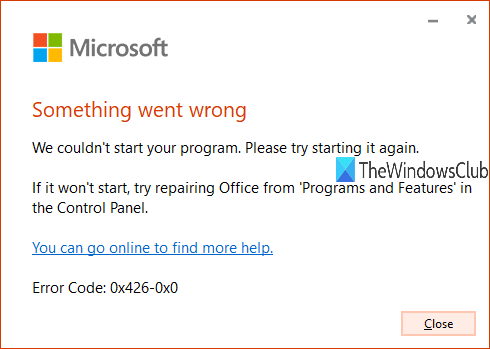
Codice di errore di Microsoft Office(Microsoft Office Error Code) 0x426-0x0
Abbiamo coperto alcune opzioni per aiutarti a sbarazzarti di questo errore 0x426-0x0 in modo da poter avviare le app di MS Office e installare o aggiornare Microsoft Office . prima di iniziare, riavvia il PC e verifica se il problema scompare.
- Impostare il servizio a portata di clic di Microsoft Office(Set Microsoft Office Click-to-Run Service) su Automatico(Automatic)
- Disattiva temporaneamente Windows Firewall
- Disattiva temporaneamente l'antivirus
- Termina i processi a portata di clic di Microsoft Office(End Microsoft Office Click-to-Run) ( SxS ) utilizzando Task Manager
- Ripara Microsoft Office
- Rimuovere Microsoft Office(Remove Microsoft Office) e reinstallarlo
- Elimina le voci del registro di Microsoft Office(Delete Microsoft Office Registry Entries) .
1] Impostare il servizio a portata di clic di Microsoft Office(Set Microsoft Office Click-to-Run Service) su Automatico(Automatic)
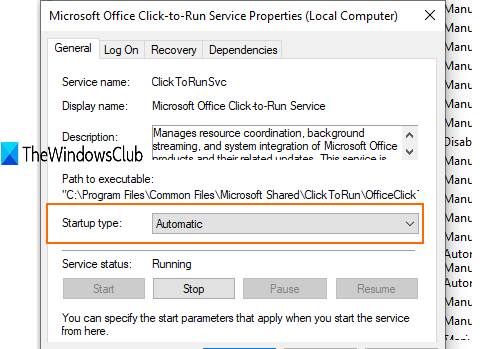
Se il servizio a portata di clic di Microsoft Office è disabilitato, non potrai avviare le app di Office . Pertanto, è necessario impostare il tipo di avvio su automatico utilizzando i servizi di (Services)Windows . Per questo:
- Digita servizi(services) nella casella Cerca e premi Invio
- Nella finestra dei servizi, trova e fai doppio clic su Servizio a portata di clic di Microsoft Office(Microsoft Office Click-to-Run Service)
- Viene aperta una scatola separata. Lì, usa il menu a discesa per Tipo di avvio(Startup type) e seleziona Automatico(Automatic) .
- Premi il pulsante Avvia(Start)
- Salva le modifiche.
Ora avvia alcune app di Office . (Office)Dovrebbe funzionare.
2] Disattiva temporaneamente (Temporarily)Windows Firewall
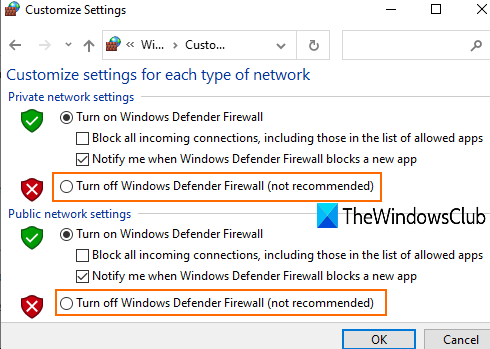
È possibile che le regole del firewall impostate sul computer stiano bloccando il processo di installazione di Microsoft Office . In tal caso, puoi attivare o disattivare temporaneamente Windows Firewall(turn on or off Windows Firewall) e riprovare a installare MS Office . Se questo risolve il problema, va bene.
3] Disattiva temporaneamente l'antivirus
Come Windows Firewall , anche l' antivirus può causare problemi durante l'aggiornamento o l'installazione di Microsoft Office . Pertanto(Therefore) , puoi provare a disabilitare temporaneamente il tuo programma antivirus e verificare se risolve il problema.
Puoi accedere alla finestra Impostazioni(Settings) dell'antivirus che stai utilizzando e disabilitare o disattivare lo scudo di protezione(protection shield) . Successivamente, inizia il processo di aggiornamento o installazione di Microsoft Office . Questo dovrebbe eliminare il codice di errore 0x426-0x0.
4] Termina(End) tutti i processi a portata di clic(Microsoft Office Click-to-Run) ( SxS ) di Microsoft Office utilizzando (SxS)Task Manager

Potrebbero esserci alcuni vecchi processi relativi all'ufficio che vengono eseguiti silenziosamente in background. Tali processi possono causare problemi nell'installazione di nuove versioni o aggiornamenti di Microsoft Office . Per questo, puoi prendere l'aiuto della finestra del task manager e chiudere quei processi.
- Fare clic(Right-click) con il tasto destro sulla barra delle applicazioni e utilizzare Task Manager
- Accedi alla scheda Processi(Processes) in Task Manager
- Selezionare il processo a portata di clic di Microsoft Office Office (SxS)(Microsoft Office Office Click-to-Run (SxS)) e premere il pulsante Termina attività(End Task) .
Ora puoi provare a installare Microsoft Office o ad aggiornarlo.
5] Ripara Microsoft Office

Se hai già installato MS Office e funziona correttamente, allora è fantastico. Tuttavia, se stai riscontrando il codice di errore 0x426-0x0 durante l'aggiornamento o l'avvio di app di Office , dovresti provare a ripararlo per risolvere il problema .
Per questo:
- Apri il Pannello di controllo
- Cambia la modalità Visualizza per pannello di controllo in (View by)Categoria(Category) .
- Fare clic su disinstalla un programma.
- Selezionare Microsoft Office(Select Microsoft Office) dall'elenco e fare clic sull'opzione Modifica .(Change)
- Si aprirà una finestra separata con due opzioni: Riparazione rapida(Quick Repair) e Riparazione online(Online Repair) .
Prova la prima opzione, segui i passaggi e controlla se rimuove l'errore. In caso contrario, utilizzare la seconda opzione.
6] Rimuovere Microsoft Office(Remove Microsoft Office) e installarlo di nuovo
Esistono molti modi per disinstallare Microsoft Office/Office 365 dal PC. Puoi utilizzare il Pannello(Control Panel) di controllo , l' app Impostazioni , lo (Settings)strumento di disinstallazione di Microsoft Office , ecc. Puoi controllare questo post per rimuovere Office 365 o MS Office in diversi modi.
Anche dopo averlo disinstallato, potrebbero esserci alcune voci come scorciatoie, cartelle, ecc., Rimanenti che puoi rimuovere manualmente. Per quello:
- Accedi alla cartella Program Files o Program Files (x86) , a seconda se stai utilizzando la versione a 64 bit o la versione a 32 bit di MS Office .
- Seleziona la cartella Microsoft Office 16(Select Microsoft Office 16) o 15 (a seconda della versione installata) ed eliminala.
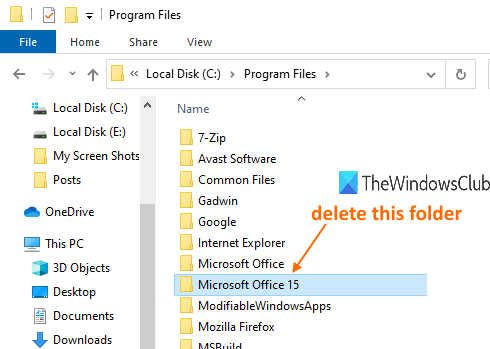
Quando Microsoft Office viene rimosso correttamente, reinstallalo per risolvere il problema.
7] Elimina le voci del registro di Microsoft Office(Delete Microsoft Office Registry)
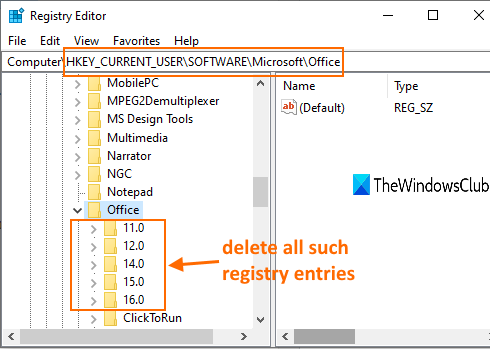
Questa opzione è utile quando devi installare Microsoft Office dall'inizio e rimuovere MS Office utilizzando i metodi tradizionali. Inoltre, prima di provare questa opzione, fai un backup del registro di Windows(take a backup of the Windows Registry) . Dopodiché, segui questi passaggi:
- Avvia la finestra dell'Editor del Registro di sistema utilizzando la casella di ricerca di (Search)Windows o Esegui comando(Run Command) ( Win+R )
- Accedi alla chiave di registro di Office . (Office)Il suo percorso è:
HKEY_CURRENT_USER\SOFTWARE\Microsoft\Office
- Sotto questa chiave, elimina(delete) tutte le sottochiavi come 16.0 , 15.0 , 11.0 , 12.0 , ecc.
Al termine, riavvia il PC e installa Microsoft Office o Office 365 . L'errore dovrebbe essere sparito ora.
È tutto.
Queste sono alcune opzioni utili che possono essere utilizzate per correggere il codice di errore di Microsoft Office 0x426-0x0. Spero(Hope) che qualcosa aiuti.
Related posts
Fix Error Code 30038-28 Quando si aggiorna Office
Fix Office Error Code 30045-29, Qualcosa è andato storto
Fix Microsoft Store Error 0x87AF0001
Fix iTunes Error Code 5105, la tua richiesta non può essere elaborata
Come correggere Error Code 0x80090016 per PIN and Microsoft Store
Fix Error 0x80070141, il dispositivo non è raggiungibile su Windows 11/10
Fix Windows Defender Error 0x800b0100 su Windows 10
Correggi l'errore di autorizzazione del file di Word in Windows 10
Fix Invalid Depot Configuration Steam Error su Windows 10
Windows Error Code & Message Lookup Tools
Fix Microsoft Solitaire Collection error 101_107_1 in Windows 10
Fix Microsoft Store or Windows Update error 0x80246013
Fix Error Code 0x8007007E su Windows 11/10 - Update, Outlook or Printer
Fix Script Error su Windows 10
Fix Microsoft Windows Store error 0x80070520 in Windows 10
Fix Application Load Error 5:0000065434 su Windows 10
Microsoft Outlook si schianta con Error Code 0xc0000005
Correzione del recupero dei dati. Attendi qualche secondo e prova a tagliare o copiare nuovamente l'errore in Excel
I seguenti prodotti non possono essere installati allo stesso time Office 365
Fix Amazon Prime Music Errors Code 180, 119, 181 o 200
